- 时间:2024-10-17 06:07:59
- 浏览:
Android系统文件夹详解及打开方法
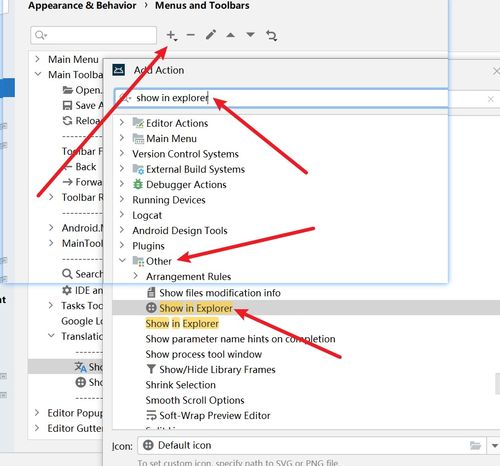
Android系统作为全球最受欢迎的移动操作系统之一,其文件系统结构复杂且功能丰富。了解Android系统文件夹的作用和打开方法,对于日常使用和开发都具有重要意义。本文将为您详细介绍Android系统文件夹的构成及其打开方法。
Android系统文件夹主要分为以下几个部分:
系统应用文件夹(/system/app)
用户数据文件夹(/data/data)
SD卡存储文件夹(/mnt/sdcard)
缓存文件夹(/cache)
下载文件夹(/download)
音乐文件夹(/music)
图片文件夹(/pictures)
视频文件夹(/videos)
系统应用文件夹(/system/app)存放着Android系统自带的预装应用,如联系人、短信、日历等。用户无法直接修改或删除这些应用,除非拥有Root权限。
用户数据文件夹(/data/data)存放着用户安装的应用程序的数据、设置、缓存等。每个应用都有自己的文件夹,如com.example.app。用户可以通过Root权限修改或删除这些数据。
SD卡存储文件夹(/mnt/sdcard)是用户存储文件的主要位置,包括图片、视频、音乐等。Android 2.2及以上版本使用/mnt/sdcard路径,而2.1及以下版本使用/sdcard路径。
缓存文件夹(/cache)存放着系统和应用缓存的文件,如应用安装包、临时文件等。用户可以通过Root权限清理缓存文件,以释放存储空间。
下载文件夹(/download)存放着用户下载的文件,如应用安装包、图片等。用户可以通过文件管理器打开此文件夹查看下载内容。
音乐、图片、视频文件夹分别存放着用户存储的音乐、图片、视频文件。用户可以通过文件管理器打开这些文件夹查看和管理相关内容。
以下介绍几种打开Android系统文件夹的方法:
使用系统自带的文件管理器
使用第三方文件管理器
使用ADB命令
大多数Android手机都自带文件管理器,用户可以通过以下步骤打开系统文件夹:
在手机主界面找到“文件管理器”或“文件”应用。
在文件管理器中,找到并点击相应的文件夹,如“系统”、“下载”等。
浏览并管理文件夹中的文件。
第三方文件管理器功能更加强大,支持更多操作。以下以ES文件浏览器为例,介绍如何打开系统文件夹:
下载并安装ES文件浏览器。
打开ES文件浏览器,点击左上角的菜单按钮。
选择“设置”>“显示隐藏文件”。
勾选“系统”选项,即可显示系统文件夹。
浏览并管理系统文件夹中的文件。
ADB(Android Debug Bridge)是Android开发工具包的一部分,可以远程管理Android设备。以下介绍如何使用ADB命令打开系统文件夹:
确保已安装ADB并连接手机到电脑。
在命令行中输入以下命令:
adb shell ls /system/app




